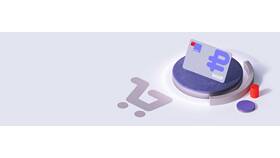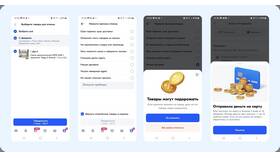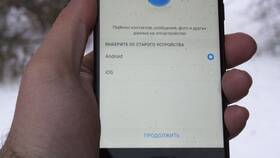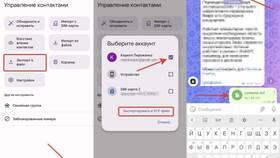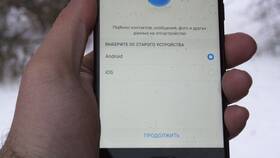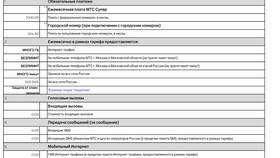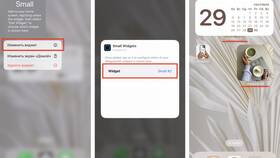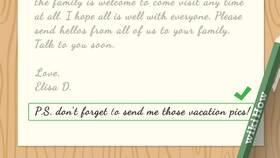Перенос прогресса FIFA Mobile на новое устройство требует правильной подготовки и выполнения определенных действий. Рассмотрим пошаговый процесс переноса игрового аккаунта между устройствами.
Содержание
Подготовка к переносу
Необходимые условия
- Стабильное интернет-соединение
- Доступ к электронной почте, привязанной к аккаунту
- Установленная последняя версия FIFA Mobile на обоих устройствах
Способы переноса аккаунта
Через привязку к учетной записи EA
- На старом устройстве откройте FIFA Mobile
- Перейдите в Настройки (шестеренка)
- Выберите "Привязать аккаунт"
- Войдите или создайте учетную запись EA
- Подтвердите привязку аккаунта
Через Google Play или Game Center
| Платформа | Действия |
| Android | Привязка к Google Play Games |
| iOS | Привязка к Game Center |
Процесс переноса на новое устройство
Пошаговая инструкция
- Установите FIFA Mobile на новое устройство
- Запустите игру и пройдите начальное обучение
- Откройте Настройки в главном меню
- Выберите "Войти в учетную запись EA"
- Введите данные от привязанного ранее аккаунта
- Подтвердите перенос прогресса
Возможные проблемы и решения
| Проблема | Решение |
| Прогресс не переносится | Проверить правильность привязки на старом устройстве |
| Ошибка входа | Сбросить пароль учетной записи EA |
| Разные платформы | Перенос между Android и iOS возможен только через учетку EA |
Важные замечания
- Не удаляйте игру со старого устройства до завершения переноса
- Валюты и предметы могут переноситься с ограничениями
- Рекомендуется сделать скриншоты важных данных перед переносом
Контакты поддержки
- Официальный сайт EA Help
- Электронная почта поддержки
- Чат в приложении FIFA Mobile
Правильно выполненный перенос FIFA Mobile сохранит весь ваш прогресс, включая команду, ресурсы и достижения. Рекомендуется всегда использовать привязку к учетной записи EA для защиты игровых данных.